|
4.在最上面的图层上新建一个图层,按 Ctrl + "+" 把图层适当放大,在文字的下部位置用钢笔工具勾出叶子,然后调出选区填充深绿色颜色数值:2B8E00,效果如图9,再按 Ctrl + Alt + D 羽化,数值为2,再选择菜单: 选择 > 修改 > 收缩 数值也为1,填充浅绿色,颜色数值为:B4FF92,效果如图10
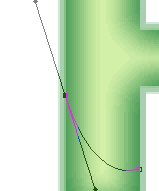
< 图6>
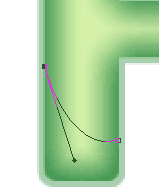
< 图7>
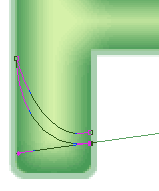
< 图8>
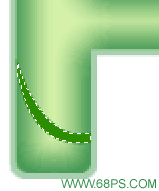
< 图9>
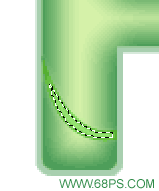
< 图10>
5.新建一层,把图层再适当的放大,在空白的图层区域,用椭圆选取工具绘制椭圆,然后用渐变工具绘制渐变如图11,取消选区,按 Ctrl + J 复制图层,选择菜单 :编辑 > 变换 > 垂直翻转 ,再适当哪个的移到之前的椭圆图形下面如图12,同样的方法复制出如图13的四个椭圆小花瓣。
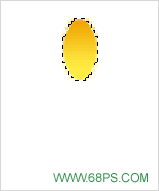
< 图11>
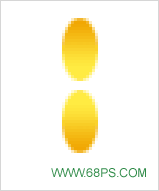
< 图12>
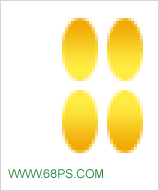
< 图13>
出处:蓝色理想
责任编辑:moby
上一页 Photoshop 制作卡通鲜花文字 [1] 下一页 Photoshop 制作卡通鲜花文字 [3]
◎进入论坛Photoshop、Fireworks版块参加讨论,我还想发表评论。
|







